苹果手机safari下载的文件怎么打开?safari浏览器是苹果设备专属的浏览器,用户可以使用这个浏览器进行多种操作以及资料查询,很多苹果用户都非常喜欢使用safari浏览器进行文件下载,可是却不知道在哪打开自己下载的文件,因此浏览器之家小编特意为你们带来了详细的快速打开苹果手机safari下载文件的方法分享。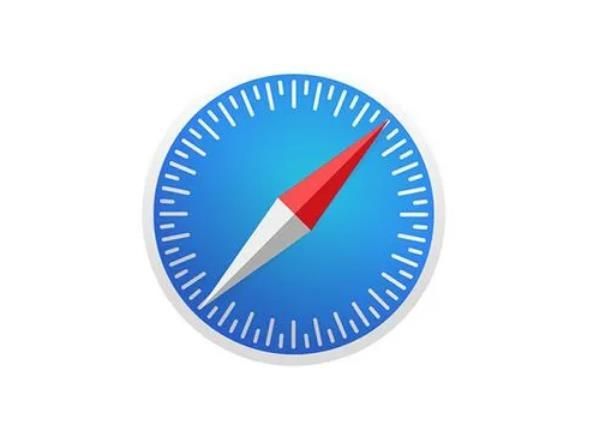
快速打开苹果手机safari下载文件的方法分享
1、进入iPhone系统设置,在页面中找到【safari浏览器】并点击,如图所示。
2、切换到safari浏览器设置页面后,在页面中找到【下载】这个选项并点击,如图所示。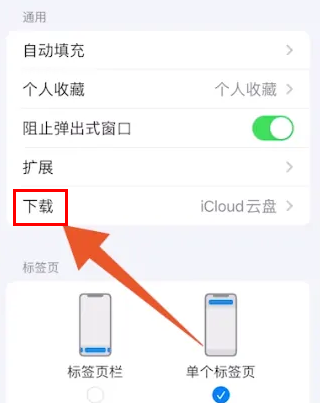
3、把下载页面打开之后,在页面中就可以看到已下载的【文件储存位置】,如图所示。
4、将苹果手机主屏幕打开,将屏幕向右侧滑动,调出手机的【负一屏】,如图所示。
5、在负一屏页面中输入文件并搜索,在结果中打开【文件】这个应用,如图所示。
6、将文件主页面打开之后,点击页面右下角位置的【浏览】图标,如图所示。
7、跳转到浏览这个页面之后,在位置栏目下选择【文件储存位置】,如果查看的位置在iCloud云盘,那么就点击【iCloud云盘】,如图所示。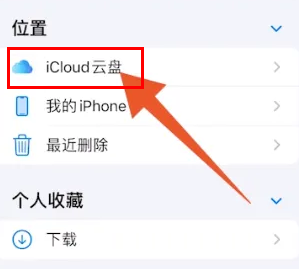
8、切换至iCloud云盘页面之后,在文件夹列表中选择【下载】选项并点击,如图所示。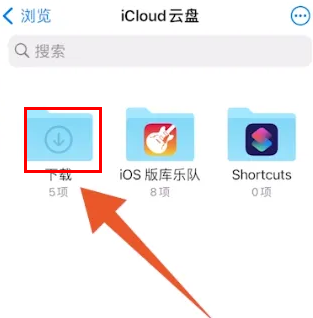
9、将下载这个页面打开之后,在页面中就可以看到safari下载的文件了,如图所示。
以上就是小编今天大家整理带来的苹果手机safari下载的文件怎么打开-快速打开苹果手机safari下载文件的方法分享,更多精彩内容请关注浏览器之家。

















